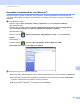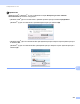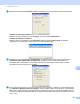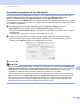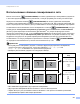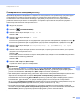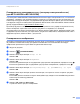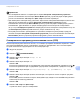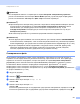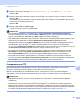Software User's Guide
Table Of Contents
- РУКОВОДСТВО ПО ИСПОЛЬЗОВАНИЮ ПРОГРАММНОГО ОБЕСПЕЧЕНИЯ
- Содержание
- Раздел I: Клавиши управления устройством
- Раздел II: Windows®
- 2 Печать
- Использование драйвера принтера Brother
- Печать документа
- Двусторонняя печать
- Одновременное сканирование, печать и отправка/прием факса
- Настройки драйвера принтера
- Доступ к параметрам драйвера принтера
- Функции драйвера принтера Windows®
- Вкладка “Основные”
- Вкладка “Дополнительные”
- Вкладка “Стандартные”
- Поддержка
- Функции драйвера принтера BR-Script 3(эмуляция языка PostScript® 3™)
- Status Monitor
- 3 Сканирование
- Сканирование документа при помощи драйвера TWAIN
- Сканирование документа с помощью драйвера WIA (для Windows® XP/Windows Vista®/Windows® 7)
- Сканирование документа с помощью драйвера WIA (для приложений “Фотоальбом Windows” и “Факсы и сканирование Windows”)
- Использование программы ScanSoft™ PaperPort™ 12SE с функцией оптического распознавания текста компании NUANCE™
- Просмотр элементов
- Упорядочение элементов по папкам
- Быстрая связь с другими приложениями
- Преобразование изображения текста в редактируемый текст с помощью ScanSoft™ PaperPort™ 12SE с OCR
- Импорт элементов из других приложений
- Экспорт элементов из других форматов
- Удаление программы ScanSoft™ PaperPort™ 12SE с функцией оптического распознавания текста
- 4 ControlCenter4
- Обзор
- Использование ControlCenter4 в стандартном режиме
- Вкладка сканирования
- Вкладка PC-FAX (Для MFC-9460CDN и MFC-9465CDN)
- Вкладка “Настройки устройства”
- Вкладка “Поддержка”
- Использование расширенного режима ControlCenter4
- Вкладка сканирования
- Вкладка “Копирование с компьютера”
- Вкладка PC-FAX (Для MFC-9460CDN и MFC-9465CDN)
- Вкладка “Параметры устройства”
- Вкладка “Поддержка”
- Вкладка “Задать”
- 5 Удаленная настройка (Для MFC-9460CDN и MFC-9465CDN)
- 6 Программное обеспечение Brother PC-FAX (Для MFC-9460CDN и MFC-9465CDN)
- 7 Настройки брандмауэра (для работы в сети)
- 2 Печать
- Раздел III: Apple Macintosh
- 8 Печать и оправка/прием факсов
- 9 Сканирование
- 10 ControlCenter2
- 11 Удаленная настройка
- Раздел IV: Использование клавиши “Сканирование”
- 12 Сканирование (для подключения через кабель USB)
- 13 Сканирование по сети
- Перед сканированием по сети
- Использование клавиши сканирования в сети
- Сканирование в электронную почту
- Сканирование в электронную почту (на сервер электронной почты) (для MFC-9460CDN и MFC-9465CDN)
- Сканирование в изображение
- Сканирование в программу распознавания текста (OCR)
- Сканирование в файл
- Сканирование на FTP
- Сканирование в сетевую папку
- Определение нового значения по умолчанию для размера файла (для сканирования на FTP и в сетевую папку)
- Указатель
- brother RUS
Сканирование по сети
209
13
Сканирование в электронную почту (на сервер электронной почты)
(для MFC-9460CDN и MFC-9465CDN) 13
Устройству MFC-9460CDN и MFC-9465CDN можно назначить адрес электронной почты, что позволяет
передавать, принимать или переадресовывать документы по локальной сети или сети Интернет на
компьютеры или другие аппараты, поддерживающие функцию Интернет-факса. Для использования
этой функции загрузите необходимое программное обеспечение с веб-сайта Brother Solutions Center
(Центр поддержки Brother) (http://solutions.brother.com/).
При выборе функции “Сканировать и отправить по электронной почте” (сервер электронной почты)
можно сканировать черно-белые или цветные документы и отправлять их с аппарата
непосредственно по адресу электронной почты. Можно выбрать PDF, PDF/A, защищенный PDF, PDF
с цифровой подписью или TIFF для черно-белых документов и PDF, PDF/A, защищенный PDF, PDF с
цифровой подписью, XPS или JPEG – для цветных.
Сканирование в изображение 13
При выборе сканирования в изображение документ будет отсканирован и отправлен непосредственно
на указанный сетевой компьютер. Программа ControlCenter4 или ControlCenter2 активирует
графическое приложение по умолчанию на указанном компьютере.
a Загрузите документ.
b Нажмите (СКАНИРОВАНИЕ).
c Нажмите a или b для выбора Сканир. на ПК.
Нажмите OK.
d Нажмите a или b для выбора Изображение.
Нажмите OK.
Если используемый аппарат не поддерживает двустороннее сканирование, перейдите к шагу f.
Если используемый аппарат поддерживает двустороннее сканирование, перейдите к шагу e.
e Нажмите a или b для выбора Односторонний, 2стор.(Д) край или 2стор.(К) край.
Нажмите OK.
f Нажмите a или b для выбора целевого компьютера, на который вы хотите отправить документ.
Нажмите OK.
Если на ЖК-дисплее появляется запрос на ввод ПИН-кода, введите 4-значный ПИН-код целевого
компьютера на панели управления.
Нажмите OK.
g Нажмите Ч/бСтарт или Цвет Старт.
Устройство начнет процесс сканирования.